엑셀에서 메모는 특정 셀에 관련 정보나 주석을 추가하는 데 유용하며, 데이터의 이해를 돕는 데 활용됩니다. 엑셀 메모 삽입 및 한번에 모든 메모를 삭제하는 방법에 대해 알아보겠습니다.

엑셀 메모 삽입 방법
엑셀 메모 삽입 방법은 매우 간단합니다.
① 엑셀의 특정한 셀에 메모를 삽입하려면, 셀을 선택한 후 마우스 우클릭하여 ‘메모 삽입(엑셀 구버전)’ 또는 ‘새 노트(엑셀 최신버전)’를 클릭합니다.
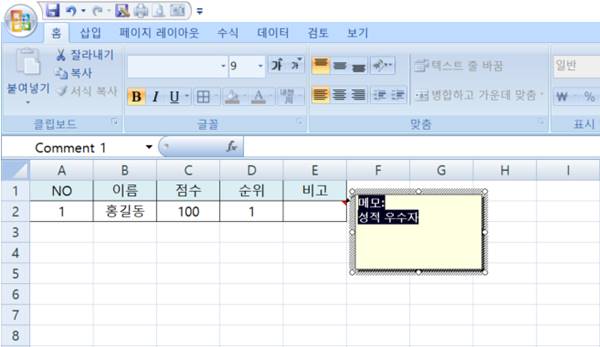
② 단축키를 활용하려면 셀을 선택한 후 단축키(Shift + F2)를 누르면 되며, 누르는 즉시 빠르게 메모가 생성됩니다.
엑셀 메모 삭제 방법
엑셀 메모를 삭제하려면 메모가 있는 셀에서 마우스 우클릭 한 후, 메모 삭제를 클릭하면 삭제됩니다.

메모상자가 있는 셀 위에서 마우스 우클릭 한 후, 메모 표시를 클릭하면 메모가 상시 표시된 채로 남아있습니다.
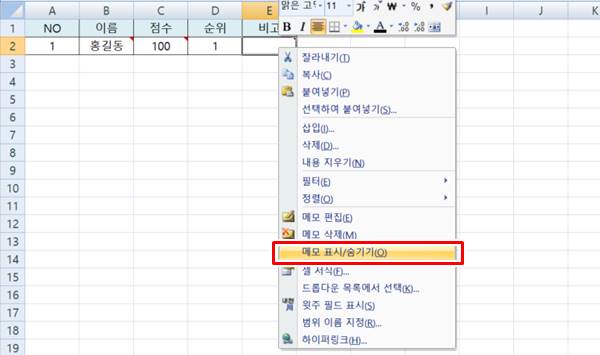
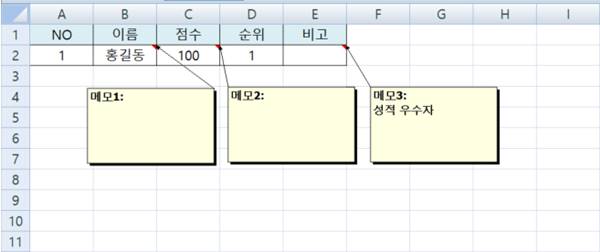
메모상자가 표시된 채로 남아있는 경우에는, 메모 상자를 선택한 후 ‘DEL’ 키를 누르면 쉽게 삭제를 하실 수 있습니다.
엑셀 메모 한번에 삭제하는 방법
엑셀 메모를 한번에 삭제하는 방법을 알아보겠습니다.
① 메모가 많은 경우에는 단축키를 사용하여 일괄 선택 및 삭제를 하실 수 있습니다.
② 메모가 삽입된 셀을 모두 선택한 후, 단축키(Ctrl + Shift + O)를 누르면 메모가 있는 셀이 모두 선택됩니다.
③ 메모가 삽입된 셀이 모두 선택된 후, 마우스 우클릭을 하여 메모 삭제를 클릭하면 한번에 삭제됩니다.
▼함께 보면 좋은 글▼
| ▶ 엑셀 이동 옵션으로 빈 셀에 내용 한번에 채우기 |
| ▶ 엑셀 소수점 자리수 변경 방법 (3가지 TIP) |
| ▶ 엑셀 TEXT 함수, 날짜나 숫자를 텍스트로 변환하자 |
▼참고 사이트▼
| ▶ 마이크로소프트 오피스365 홈페이지 |